-сформировать произвольную числовую матрицу размером 5 х 5 (пять строк и пять столбцов) по следующему образцу:
х х х х х
х х х х х
х х х х х
х х х х х
х х х х х
Вычислить:
- суммы элементов, минимальные и максимальные элементы в каждом столбце
- суммы элементов, минимальные и максимальные элементы в каждой строке
- общую сумму элементов матрицы
- определитель заданной матрицы
- обратную матрицу
-перемножить обратную и прямую матрицы и получить единичную матрицу
-отформатировать полученную единичную матрицу, т.е. убрать машинные нули путем перехода от общего к числовому формату чисел
-сохранить сформированный рабочий лист в виде файла под именем «Задание3.2.4» и поместить его в свою индивидуальную папку.
3.3 Вопросы для самопроверки
3.3.1 Назначение табличного процессора EXCEL
3.3.2 Структура пользовательского интерфейса EXCEL
3.3.3 Какие типы данных используются в EXCEL
3.3.4 Как вводятся текстовые данные в EXCEL
3.3.5 Как вводятся цифровые данные в EXCEL
3.3.6 Как изменить ширину столбца в электронной таблице
3.3.7 Как изменить высоту строки в электронной таблице
3.3.8 Как вставить дополнительный столбец в электронную таблицу
3.3.9 Как вставить дополнительную строку в электронную таблицу
3.3.10 Как осуществляется перетаскивание отдельных фрагментов электронной таблицы
3.3.11 Как осуществляется копирование отдельных элементов электронной таблицы
3.3.12 Как осуществляется копирование формул в электронной таблице
3.3.13 Как удалить столбец в электронной таблице
3.3.14 Как удалить строку в электронной таблице
3.3.15 Как строится график функции одной переменной
3.3.16 Как строятся графики функций нескольких переменных в одних осях координат
3.3.17 Какие форматы отображения чисел существуют в EXCEL
3.3.18 Как производится вычисление суммы элементов электронной таблицы
3.3.19 Как производится вычисление минимального элемента в строке (столбце)
3.3.20 Как производится вычисление максимального элемента в строке (столбце)
3.3.21 Как производится вычисление определителя матрицы в EXCEL
3.3.22 Как производится вычисление обратной матрицы в EXCEL
3.3.23 Как производится перемножение матриц в EXCEL
3.3.24 Как сохранить табличный документ в EXCEL
3.3.25 Как переслать табличный документ в индивидуальную папку студента
3.3.26
3.4Рекомендуемая литература
3.4.1 Попов. А. А. EXCEL. Практическое руководство DECCKOM, M, 2000
3.4.2 В. Рычков, В. Дъяконов, Ю. Новиков. Компьтер для студента . Питер. 2000
Глобальная компьютерная сеть INTERNET (Лабораторная работа № 4)
Цель работы: Практическое ознакомление пользовательским интерфейсом глобальной компьютерной сети INTERNET .
4.1 Краткое теоретическое введение.
4.1.1. Общие сведения .
Глобальную компьютерную сеть INTERNET можно рассматривать с двух точек зрения:
физической и логической.
С физической точки зрения INTERNET представляет собой громадную совокупность отдельных компьютеров и компьютерных сетей, объединяющих сотни миллионов компьютеров во всем мире.
С логической точки зрения INTERNET представляет собой глобальную всемирную информационную систему – огромное информационное пространство, охватывающее весь земной шар.
Со времени своего возникновения (60-е годы прошлого столетия) глобальная компьютерная сеть INTERNET неуклонно расширяется как количественно, так и качественно.
Количественное увеличение характеризуется подключением к сети INTERNET миллионов компьютеров ежегодно.
Качественное увеличение - это увеличение предоставляемых услуг и расширение их номенклатуры.
В настоящее время глобальная компьютерная сеть INTERNET предоставляет пользователям следующие основные услуги:
- поиск и выборку информации для ее дальнейшего использования (служба WWW-WorldWideWeb-всемирная паутина).
- Работу с электронной почтой (служба E-Mail).
- Работу с электронной газетой- т.н. конференцией (служба Usenet).
- Общение в реальном времени (служба IRC).
В общем случае INTERNET осуществляет обмен информацией между любыми двумя компьютерами, включенными в сеть. Для этого в INTERNET используются два основных понятия – понятия адреса и протокола.
Свой уникальный адрес имеет каждый компьютер, включенный в сеть. Этот адрес состоит четырех частей, размер каждой из которых составляет один байт, т.е. восемь двоичных разрядов. Это означает, что каждая из четырех частей адреса, записанная в десятичной системе может принимать значение от 0 до 255. Эти части объединены в запись, где каждая часть отделена от другой точкой. Например, запись 129.102.83.94 может быть уникальным адресом какого-либо компьютера, включенного в сеть INTERNET т.е. адресом, который больше не повторяется.
Такие адреса в сети INTERNET называются IP-адресами (IP- INTERNETPROTOCOL) каждый компьютер, имеющий свой уникальный цифровой адрес в INTERNET называется«ХОСТОМ» (от английского слова HOST-узел).
Однако, использование системы цифровых IP-адресов не всегда удобно, поэтому в INTERNET существует и другая – доменная система адресов или сокращенно система DNS (DOMAINNAMESYSTEM - доменная система имен).
Доменный адрес компьютера – это уникальное имя, как правило, несущее смысловую нагрузку и гораздо легче запоминаемое, чем цифровой IP-адрес. Например:
rgotups@nordnet.ru
может быть уникальным доменным адресом какого-либо компьютера включенного в сеть
Рассмотрим теперь понятие протокола.
В общем случае протокол - это правила взаимодействия. В сети INTERNET имеется несколько уровней взаимодействия и, следовательно, несколько уровней протоколов, которые взаимодействуют друг с другом.
На нижнем уровне используются два основных протокола - сетевой протокол IP ( INTERNETPROTOCOL ) и транспортный протокол TCP ( TRANSMISSIONCONTROLPROTOCOL ) - протокол управления передачей.
Так как эти оба протокола тесно связаны друг с другом, то их часто объединяют вместе и считают, что базовым протоколом в сети INTERNET является протокол TCP / IP.
Среди многочисленных протоколов, построенных на основе
протокола TCP/ IP самым популярным является протокол HTTP
(HYPERTEXTTRANSFERPROTOCOL - протокол передачи
гипертекста). _________________ ___________________
Этот протокол обслуживает службу WWW ( WORDWIDEWEB - всемирная паутина). Эта служба включает в себя три компонента, из которых два являются программами и один - данными.
Так как INTERNET является крупнейшим хранилищем файлов в мире, поэтому для их поиска и передачи существует специальный протокол FTR ( FILETRANSFERPROTOCOL - протокол передачи файлов).
4.1.2. Пользовательский интерфейс .
В операционной системе WINDOWS-98 имеется специальный пакет прикладных программ - INTERNETEXPLORER (проводник по Интернет), причем главной программой этого пакета является программа просмотра WEB-страниц (программа WEB-BROWSER-WEB - браузер).
Кроме того, в комплект INTERNETEXPLORER входят программы для работы с электронной почтой (программа OUTLOOKEXPRESS) и с теленовостями (программа INTERNETNEWS).
В полный комплект INTERNETEXPLORER входят и другие программы (передача речевых сообщений - телефон, а также видеоизображений и мультимедиа).
Для запуска программы INTERNETEXPLORER необходимо найти пиктограмму INTERNET на рабочем столе операционной системы WINDOWS и дважды щелкнуть по ней левой кнопкой мыши. На экране появится начальная страница программы INTERNET EXPLORER (рис.5.3.1.)
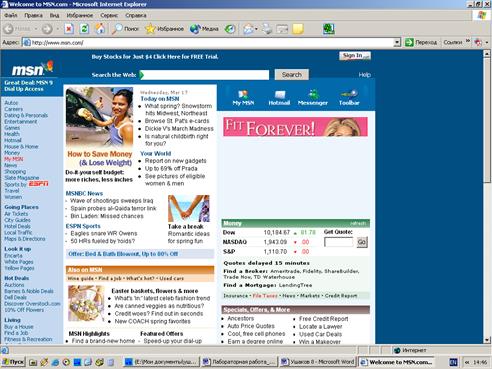
Рис.5.3.1. Главное окно программы InternetExplorer.
Рассмотрим названия и назначение всех элементов рабочего окна программы INTERNETEXPLORER.
В верхней части рабочего окна находится стандартный заголовок операционной системы WINDOWS, в которой, кроме названия программы (MICROSOFTINTERNETEXPLORER) отображается ещё название текущей открытой WEB-страницы. В правой части заголовка окна расположены кнопки, предназначенные для стандартных действий с окнами в операционной системе WINDOWS.
Под заголовком расположено меню, с помощью которого можно выбрать любую команду INTERNETEXPLORER.
Ниже меню находится панель инструментов. На этой панели находятся значки, обозначающие различные действия, которые можно выполнить в процессе работы с INTERNETEXPLORER.
Под полосой панели инструментов расположено поле для ввода адреса WEB -страницы, которую необходимо посмотреть. Вместо поля для ввода адреса можно открыть специальную панель ссылок с несколькими ссылками на различные WEB-станицы. Ссылка - это значок за которым закреплён адрес какой-либо WEB-страницы сети INTERNET .
Для перехода к панели ссылок необходимо щелкнуть левой кнопкой мыши на поле ссылки (LINKS), расположенного правее поля адреса. Для возвращения в окно программы INTERNETEXPLORER необходимо щелкнуть левой кнопкой мыши на поле Адрес (ADDRESS).
Центральная часть окна программы INTERNETEXPLORER для отображения открытой в данный момент WEB-страницы. Если эта страница не помещается в отведенном для неё поле просмотра, то в этом поле появляются вертикальная и горизонтальная полосы прокрутки, позволяющие просматривать WEB-страницы по частям.
В самой нижней части рабочего окна расположена строка состояния, которая предназначена для индикации тех действий, которые в данный момент выполняет программа INTERNETEXPLORER. На пример, в строке состояния могут появляться следующие сообщения: готов, загружаю изображение с узла, поиск www.microsoft.com или обнаружен узел WEB, а также для отображения адресов гиперссылок на текущей WEB-странице при выборе их указателем мыши.
Основные приемы работы
К основным приемам работы глобальной компьютерной сети Internet, которой необходимо освоить в первую очередь относятся:
- просмотр Web – страниц в Internet.
- поиск информации в Internet.
- работа с электронной почтой (E-mail)
Просмотр Web – страниц в Internet . Реальная работа по просмотру Web – страниц может быть начата только после установления связи с Internet и запуска программы InternetExplorer.
После запуска программы InternetExplorer в ее рабочем окне будет отображаться основная страница, на адрес которой настроена программа.
Обычно Web –страница Internet просматривается последовательно, с целью нахождения нужной информации.
Web – страницы – это формализированные электронные документы, во многом напоминающие документы, созданные текстовым процессором Word. Однако у них есть одна важная особенность: в текстовом процессоре Word готовятся документы которые будут воспроизводиться в определенном виде (например, печататься на листе бумаги определенного формата). Web – документы более универсальны: они должны читаться легко в независимости от того, какой размер и какое разрешение имеет экран монитора пользователя и от того сколько он воспроизводит цветов.
Для перехода к заданной Web – странице достаточно ввести ее URL – адрес в поле адреса в рабочем окне программы Internet Explorer и нажать клавишу Enter. Однако такой способ крайне неудобен и связан с ошибками. Поэтому большинство Web – документов имеют гипертекстовые ссылки или просто гиперссылки.
Чтобы перейти по гиперссылки, достаточно щелкнуть по ней левой кнопкой мыши. При этом программа Internet Explorer загрузит новую Web – страницу, находящуюся по тому адресу, который указан в гиперссылке.
Поиск информации в Internet осуществляется намного проще, чем поиск информации в различных каталогах и справочниках. Для этой цели в Internet имеется несколько отечественных и международных поисковых систем. Среди отечественных поисковых систем наибольшую известность имеют следующие:
- Yandex (Яндекс)
- Google (Гугл)
- Rambler (Рамблер)
Электронные адреса этих поисковых систем приведены в следующей таблице:
| Yandex | www.yandex.ru |
| www. google.ru | |
| Rambler | www.rambler.ru |
Указанные поисковые системы можно вызвать по приведенным электронным адресам из программы Internet Explorer.
Работа с электронной почтой основывается на специальных почтовых программах, которые имеются в современных операционных системах Windows и в программе Internet Explorer.
В частности в операционной системе Windows –имеется современная почтовая программа Outlook Express. Вызов этой программы осуществляется непосредственно с рабочего стола операционной системы Windows – 2000.
После вызова программы Outlook Express появляется соответствующее диалоговое окно «Входящие» в котором, приводится список всех электронных писем поступивших на данный компьютер.
Щелчком левой кнопки мыши по названию папки входящие можно перейти в другие папки Outlook Express: «Исходящие», «Отправленные», «Корзина»
Подготовка новых писем производится в папке «Исходящие». В верхней части этой папки указывается электронный адрес получателя, а также (по необходимости) адрес получателя, которому должна быть отправлена копия данного письма.
В нижней части папки «Исходящие» набирается сам текст письма и нажимается кнопка «Отправить». Подготовленное письмо переходит в папку «Отправленные» и посылается абоненту.
4.3 Задания для лабораторной работы
Задание 4.3.1. Первый выход в INTERNET
- Запустить программу INTERNET EXPLORER).
После запуска программы INTERNETEXPLORER на экране появится ее рабочее окно. В рабочей области этого окна начнется загрузка начальной WEB-страницы: «Добро пожаловать в INTERNET». На этой странице имеется несколько ссылок на другие WEB-страницы. Эти ссылки в тексте выделены цветом и подчеркиванием.
- Подведите указатель мыши к тексту: «Выберите данную ссылку для чтения учебника по WEB».
- Щелкните по данному тексту левой кнопкой мыши.
Начнется загрузка новойWEB-страницы.
- Нажмите кнопку «Назад» (BACK) в строке меню, чтобы вернуться к начальной WEB-странице.
Обратите внимание, что загрузка начальнойWEB-страницы происходит значительно быстрее, чем в первый раз. Это происходит потому, что программа INTERNETEXPLORER считывает ее из папки временных файлов на жестком диске.
- Нажмите кнопку «Вперед» (FORWARD) в строке меню.
- Подведите указатель мыши к рисунку, изображающему человека, стоящего перед указателем.
- Щелкните по данному рисунку левой кнопкой мыши.
Начнется загрузка WEB-страницы: «Введение». По окончании этой загрузки на вашем компьютере будет находиться уже три разных WEB-страницы.
- Нажмите кнопку «Домой» (HOME), расположенную в строке меню.
Произойдет переход на начальнуюWEB-страницу.
- Введите с клавиатуры новый адрес: http://www.microsoft.com.
Произойдет переход на новуюWEB-страницу с указанным адресом.
- Нажмите кнопку «Домой» (HOME).
Произойдет переход на начальнуюWEB-страницу.
- Нажмите кнопку «v» в правой части поля ввода адреса.
Откроется список с выведенными ранее адресами.
- Выберите адрес: http://www.microsoft.com.
Произойдет переход на третью WEB-страницу.
Для завершения работы с программой INTERNETEXPLORER необходимо последовательно подать команды:
«Файл/Закрыть (FILE/CLOSE)» или щелкнуть мышкой по кнопке «х», расположенной в правом верхнем углу окна программы INTERNETEXPLORER.
Задание 4.3.2. Путешествие по «Всемирной паутине»
- Запустить программу INTERNET EXPLORER
- Ввести в поле ввода адреса адрес WEB-сервера издательства «Триумф»: www.triumph.ru.
- Выбрать ссылку: «Поддержка наших книг».
Если начальная страница не загружается или загружается слишком медленно, то не обходимо ввести другой адрес: www.triumph.ru/s-internet.htm
- Щелкнуть мышкой по ссылке: «Путешествие по всемирной паутине», расположенной в верхней части начальной страницы.
- Посетите все узлы, на которые имеются ссылки, и познакомьтесь с различными способами оформления WEB-страниц и с основными принципами путешествия по «Всемирной паутине».
После посещения каждого раздела, на которые имеются ссылки, необходимо возвратиться к начальной точке путешествия. Для этого можно воспользоваться любым из предложенных ниже способов:
- нажать несколько раз кнопку «Назад» (BACK), расположенную в строке меню;
- нажать кнопку «Основная» (HOME);
- ввести адрес отправной точки путешествия: www.triumph.ru.www.htm или www.triumph.ru/www.htm
Для сохранения некоторых выбранных страниц (например, «Путешествие по «Всемирной паутине») необходимо выполнить следующие операции:
- выбрать команду строки меню: «Переход/Открыть папку журнала (GO/OPENHISTORYFOLDEN) ?
- открыть окно – папку данного журнала;
- щелкнуть дважды левой кнопкой мыши по ссылке «Путешествие по «Всемирной паутине»».
Чтобы при следующем подключении к INTERNET не вводить снова адрес учебной страницы вручную, можно сделать ее начальной или домашней, т.е. автоматически загружаемой при запуске программы INTERNETEXPLORER.
Для этого необходимо выполнить следующие операции.
- Выбрать в строке меню следующие команды: «Вид/Параметры (VIEW/OPTIONS).
- Открыть список в группе элементов управления «Настройка (GUSTOMISE).
- Выбрать ссылку «Начальная страница (STARTPAGE)».
- Ввести с клавиатуры адрес: www.triumph.ru/s-internet.htm.
Задание 4.1.3. Поиск информации в INTERNET
- Запустить программу INTERNET EXPLORER (Пуск/Программы/INTERNET EXPLORER).
- Ввести адрес: http://www.altavista/com/.
Будет происходить загрузка начальной страницы поисковой системы ALTAVISTA.
Будем искать WEB-страницы, посвященные простым механизмам.
- Ввести в поле ввода ключевых слов текст: simplemachine.
- Щелкнуть по кнопке «Поиск» (SEARCH).
Будет происходить поиск информации по введенным ключевым словам.
Необходимо просмотреть результаты поиска.
- Щелкнуть по гиперссылке с номером 1. Просмотреть загружаемую страницу.
- Щелкнуть по кнопке «Назад» (BACK), распложенной на панели инструментов.
- Повторить все предыдущие операции и просмотреть всю первую группу из десяти ссылок на найденные страницы.
- Щелкнуть по кнопке «Поиск» (SEARCH), расположенной на панели инструментов.
- Ввести набор ключевых слов: simplemachine в поле панели «Поиск» (SEARCH).
- Щелкнуть по кнопке «Поиск» (SEARCH).
Будет происходить поиск информации по введенным ключевым словам.
Сравните результаты поиска.
- Ввести на панели «Адрес» (ADRESS) набор ключевых слов: simplemachine.
- Щелкнуть по кнопке «Переход» (TRANSFER).
Необходимо объяснить, что произошло.
Задание 4.1.4. Сохранение информации, из INTERNET
- Запустить программу INTERNET EXPLORER).
- Ввести адрес: http://www/lostpiution.com/emupages.
- Выбрать в контекстном меню команду «Добавить в изображение».
- Ввести в поле «Имя» (NAME) текст: «Экспериментальная страница».
- Щелкнуть по кнопке «Домой» (HOME).
- Дать команду: Избранное/Экспериментальная страница.
Убедитесь, что в папке «Избранное» действительно была сохранена информация о загружаемой странице.
- Дать команду: Избранное/Упорядочить избранное.
- Щелкнуть по кнопке «Создать папку».
- Дать новой папке имя «Материалы».
- Выбрать пункт «Экспериментальная страница».
- Щелкнуть по кнопке «Переместить».
В диалоговом окне «Обзор папок» выберите папку «Материалы».
- Закрыть диалоговое окно «Упорядочить избранное» и программу INTERNETEXPLORER, но разрывать соединение сINTERNET не следует.
- Дать команду Пуск/Избранное/Материалы/Экспериментальная страница.
Ознакомиться с тем, какая страница при этом загружается.
- Уничтожить папку «Материалы» и все ее содержимое.
- Запустить программу INTERNET EXPLORER (Пуск/Программы/INTERNET EXPLORER).
- Ввести адрес: ftp:/ftp.microsoft.com/.
Будет происходить загрузка каталога архива FTP в программеINTERNETEXPLORER.
- Открыть папку /PRODUCTS/WINDOWS/WINDOWS95/CD ROM EXTRAS/Fun Stuff/.
- Щелкнуть по значку «clouds.exe» правой кнопкой мыши и выберите в контекстном меню пункт «Копировать в папку».
- Выбрать папку, специально отведенную для хранения загруженных файлов, и дайте имя файла.
- Установить в диалоговом окне загрузки файла флажок «Закрыть диалоговое окно» после завершения загрузки.
- Открыть папку, в которой был сохранен загруженный файл, при помощи программы «Проводник».
Убедиться, что загруженный файл можно использовать в соответствии с его назначением.
Работа с электронной почтой
- запустить программу OutlookExpress
- выбрать окно папку «Исходящие»
- щелкнуть по кнопке «Создать сообщения»
- ввести в поле «Кому» электронный адрес получателя (можно указать свой собственный адрес)
- ввести в поле «Копия» электронный адрес получателя копии сообщения
- ввести в поле «Тема» условную тему сообщения
- ввести в поле «Сообщение» текст электронного сообщении
- щелкнуть по кнопке отправить
- щелкнуть в появившемся диалоговом окне кнопку «Доставить»
И в открывающемся диалоговом окне нажать клавишу «Yes» (да).
- проследить за процессом отправки электронного сообщения
- открыть папку «Входящие» и убедится в том, что электронное сообщения поступило на данный почтовый ящик.
Вопросы для самопроверки
4.3.1 Что такое INTERNET?
4.3.2 Что такое провайдер?
4.3.3 Какие услуги оказывает INTERNET?
4.3.4 Что такое цифровой адрес в INTERNET?
4.3.5 Что такое доменный адрес в INTERNET?
4.3.6 Что такое протокол в INTERNET?
4.3.7 Что такое протокол IP/TCP?
4.3.8 Что такое протокол HTTL?
4.3.9 Как организована служба WWW (WORDWIDEWEB – Всемирная паутина)?
4.3.10 Как организована служба E-MAIL (электронная почта)?
4.3.12 Как организована служба USENET (телеконференции)?
4.3.13 Какие функции выполняет сервер DNS?
4.3.14 Что такое URL-адрес и что в него входит?
4.3.15 Для чего используется программаINTERNETEXPLORER?
4.3.16 Как найти нужнуюWEB-страницу в INTERNET?
4.3.17 Как загрузить WEB-страницу из INTERNET?
4.3.18 Как открыть несколько WEB-страниц одновременно?
4.3.19 Как сохранить на диске необходимуюWEB-страницу?
4.3.20 Как распечатать на принтере необходимуюWEB-страницу?
4.3.21 Что такое программа OUTLOOKEXPRESS?
4.3.22 Что такое почтовый адрес в INTERNET?
4.3.23 Какие поля в заготовке электронного письма необходимо заполнить?
4.3.24 Что кроме текста можно вставить в электронное письмо?
4.3.25 Что такое поисковые системы в INTERNET?
КОНТРОЛЬНАЯ РАБОТА №1
Контрольная работа состоит из четырех заданий. Первое, второе, третье и четвертое задание выполняются в текстовом процессоре MSWord. Пятое, шестое и седьмое задание выполняется в табличном процессоре MSExcel.
Задача 1.
Сформулировать ответы на вопросы, выбрав свой вариант следующим образом. Первый вопрос – согласно последней цифре учебного шифра. Второй вопрос - согласно предпоследней цифре учебного шифра. Объем ответа на каждый вопрос – 1,5-2 страницы. Отформатировать текст следующим образом: шрифт в тексте- TimesNewRoman размер – 14 пт, междустрочный интервал – одинарный, выравнивание – по ширине, автоматический перенос слов, поля слева и справа – по 2,5 см, сверху и снизу – по 1,5 см. Проиллюстрировать ответ несколькими рисунками, расположенными внутри текста.
В о прос 1.
1. Сформулируйте понятие информации, охарактеризуйте ее свойства.
2. . Какова структура информации.
3. Виды представления информации.
4. Процедуры преобразования информации.
5. Краткое описание устройств, входящих в ПЭВМ.
6. Краткое описание периферийных устройств ПЭВМ.
7. Виды программного обеспечения.
8. Локальные вычислительные сети.
9. Структура сети Интернет.
10. Методы защиты информации.
Вопрос 2.
- Функциональные возможности текстового процессора MSWord.
- Функциональные возможности табличного процессора MSExcel.
- Общие сведения о СУБД MSAccess/
- Основы работы с программой PowerPoint.
- Программы-архиваторы.
- Антивирусные программы.
- Программы для записи компакт-дисков.
- Математические пакеты.
- Программы для обработки звука и видео.
- Игровые программы.
Задача 2
Средствами текстового процессора Word выполнить следующие задания.
Вариант определяется по таблице согласно последней цифре учебного шифра.
С помощью программы MSEqaution создайте следующую формулу:
| 1 | 
| 6 | 
|
| 2 | 
| 7 | 
|
| 3 | 
| 8 | 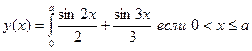
|
| 4 | 
| 9 | 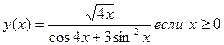
|
| 5 | 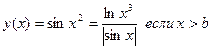
| 0 | 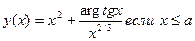
|
Задача 3
Средствами MSWord создайте таблицу следующего содержания:
| Группа | Учебная дисциплина | Сведения об успеваемости студентов, 1 семестр | ||||||
| Количество оценок | Всего оценок | Средний балл | ||||||
| Отлично | Хорошо | Удовлетво-рительно | Неудовлет-ворительно | Неявка | ||||
| НЭ | История | 6 | 5 | 8 | 1 | 0 | 20 | |
| КСЕ | 3 | 5 | 2 | 4 | 6 | 14 | ||
| Информатика | 8 | 12 | 0 | 0 | 0 | 20 | ||
| Ин. Язык | 1 | 6 | 5 | 7 | 1 | 19 | ||
| ИТОГО | 18 | 28 | 15 | 12 | 7 | 73 | ||
| ГМУ | История | 10 | 16 | 12 | 1 | 5 | 39 | |
| КСЕ | 5 | 4 | 20 | 5 | 10 | 34 | ||
| Информатика | 2 | 5 | 30 | 7 | 0 | 44 | ||
| Ин. язык | 12 | 11 | 18 | 2 | 1 | 43 | ||
| ИТОГО | 29 | 36 | 80 | 14 | 16 | 160 | ||
| Общий итог | 47 | 64 | 95 | 26 | 23 | 233 | ||
Задача 4
С помощью встроенного графического редактора Word создайте и сгруппируйте цветной рисунок согласно варианту:
| 1 | Призма, шар и квадрат | 6 | Параллелограмм, призма и шестиугольник |
| 2 | Прямоугольник, конус и треугольная пирамида | 7 | Куб, параллелепипед и круг |
| 3 | Четырехугольная пирамида, куб и овал | 8 | Трапеция, конус и четырехугольная пирамида |
| 4 | Конус, параллелепипед и трапеция | 9 | Параллелепипед, шар и ромб, |
| 5 | Ромб шар и треугольная пирамида | 0 | Конус, шар и шестиугольник. |
КОНТРОЛЬНАЯ РАБОТА № 2
Задача 1
Согласно варианту, определяемому по последней цифре шифра, выберите функции, диапазон и шаг их изменения и с использованием мастера диаграмм постройте графики данных функций:
Варианты заданий
| Вариант | Функция Y(X) | Функция Z(Y) | Диапазон изменения | Шаг |
| 0 | 
| 
| [-5;5] | 0.5 |
| 1 | 
| 
| [0;10] | 1 |
| 2 | 
| 
| [-4;8] | 1.25 |
| 3 | 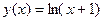
| 
| [1;10] | 1.5 |
| 4 | 
| 
| [-3;5] | 0.75 |
| 5 | 
| 
| [-8;6] | 2.0 |
| 6 | 
| 
| [-10;1] | 0.6 |
| 7 | 
| 
| [1;20] | 1.8 |
| 8 | 
| 
| [-8;0] | 1.5 |
| 9 | 
| 
| [-5;3] | 0.5 |
Задача 2
Создайте произвольную матрицу размером 5х5 элементов. С помощью встроенных функций Excel определите минимальное, максимальное значение элементов матрицы, общую сумму элементов. Вычислите определитель матрицы, обратную матрицу и произведите проверку вычисления обратной матрицы, путем умножения исходной матрицы на обратную.
Задача 3
Средствами табличного процессора EXCEL выполнить следующие операции:
- сформировать на экране заданную систему трех линейных алгебраических уравнений по следующей схеме:
A11X1 + A12X2 + A13X3 = B1
A21X1 + A22X2 + A23X3 = B2
A31X1 + A32X2 + A33X3 = B3
- вычислить значения корней сформированной системы уравнений двумя методами: обратной матрицы и по формулам Крамера;
Варианты к задаче 7
Последняя цифра шифра
А - коэффициенты системы уравнений
Дата: 2018-12-28, просмотров: 707.